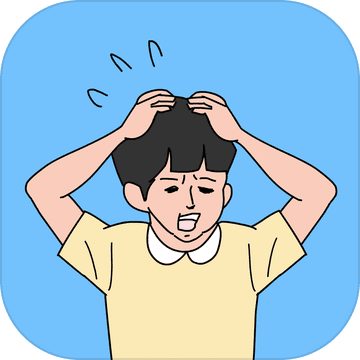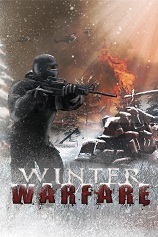wps office作为一款功能强大的办公软件,提供了便捷的思维导图(脑图)功能,帮助用户高效整理思维与提升工作效率。以下是关于如何在wps电脑版中新建脑图的详细步骤,帮助目标用户全面了解这一功能。
一、打开wps office并新建脑图
1. 打开电脑,启动wps office应用。
2. 在应用界面左侧菜单栏中,找到并点击“新建”选项。这将打开一个新建文档的页面。
3. 在新建页面的上方菜单栏中,选择并点击“脑图”选项。这将进入脑图编辑界面。
二、创建空白脑图并添加元素
1. 在脑图编辑界面中,选择“新建一个空白脑图”选项。系统将创建一个包含中心主题的默认空白脑图。
2. 点击界面上方的“插入”按钮,开始添加脑图元素。可以插入子主题、同级主题、备注、图标等,以丰富和完善脑图。
* 选中中心主题节点后,直接输入文本即可替换原有文本。
* 保持中心主题节点选中状态,在“插入”选项卡中点击“插入子主题”按钮,即可插入一个分支主题。
* 分支主题会自动被选中,此时可以继续点击“插入同级主题”按钮,插入与所选主题相同级别的分支主题。
三、自定义脑图样式
1. 利用“样式”选项卡中的选项来自定义脑图。
* 可以更改节点样式,如形状、大小等。
* 可以设置节点背景颜色、连线颜色、边框颜色等,使脑图更加美观和易于理解。
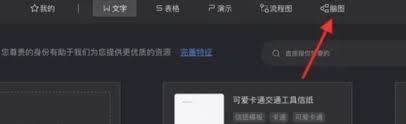
四、保存与导出脑图
1. 完成脑图制作后,点击保存按钮,将脑图保存至本地电脑或wps云文档,以便日后查看和使用。
2. wps office还支持将脑图导出为多种格式,包括图片、文档、ppt、pdf等,满足不同场景下的分享和保存需求。
通过以上步骤,用户可以在wps电脑版中轻松新建并编辑脑图。无论是个人学习、工作汇报还是团队协作,wps office的脑图功能都能提供有力的支持。希望这篇文章能帮助目标用户更全面地了解并掌握wps电脑版新建脑图的方法。